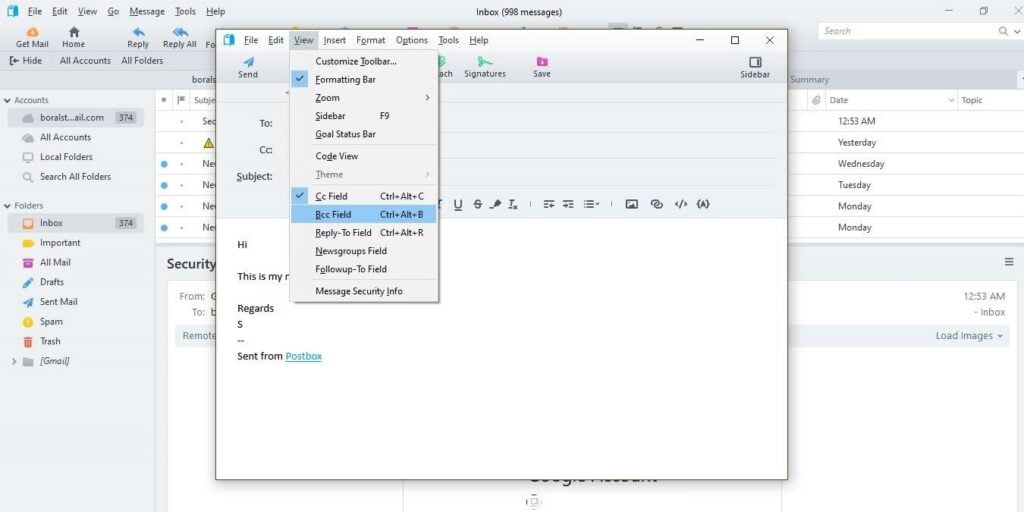En un día cualquiera, un buen cliente de correo electrónico puede significar la diferencia entre administrar su carga de trabajo y evitar demoras. Si está buscando una alternativa a Thunderbird, Outlook, Mail on Mac o cualquier otro cliente, Postbox ofrece una colección bastante amplia de funciones.
Si la apariencia te importa, Buzón podría ser una solución de correo electrónico ideal, debido a una apariencia limpia y una interfaz moderna. Funciona con numerosas cuentas de correo electrónico e integraciones como una solución de ventana única. Vea algunas de las capacidades avanzadas de correo electrónico que puede disfrutar con este cliente con todas las funciones.
Instalación y configuración de correo electrónico
El buzón es disponible para descarga con Mac y Windows. La instalación es rápida y fácil, y puede comenzar de inmediato con una prueba gratuita de 30 días.
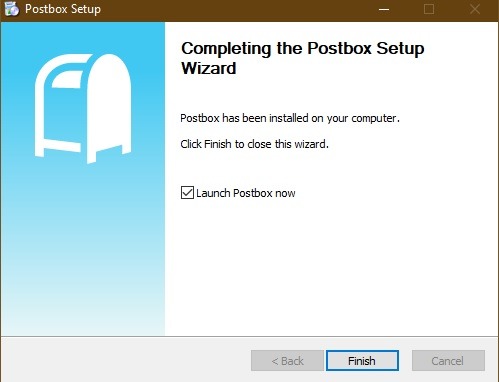
Después de iniciar Postbox, deberá proporcionar una cuenta de correo electrónico para registrar este cliente. Cubre una lista bastante extensa de correos electrónicos que incluyen Gmail, Yahoo, Zoho, Office 365, Outlook, Yandex, iCloud, Live.com, GoDaddy, Fastmail, Comcast, AT&T y Bellsouth.
El proceso para agregar cada correo electrónico es bastante automático. Introduzca la contraseña que utiliza para configurar esa cuenta. También puede agregar una nueva cuenta de correo electrónico desde «Archivo -> Nuevo -> Cuenta de correo».
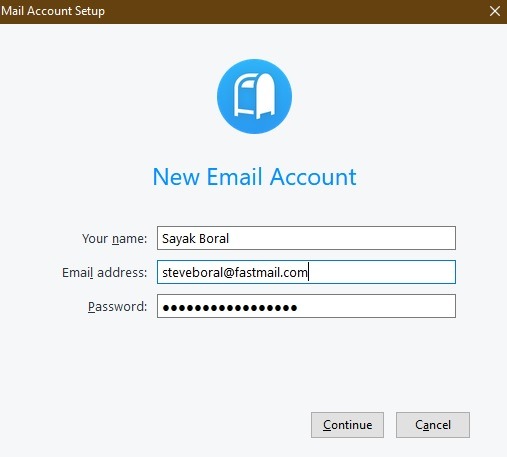
Para la configuración manual con Gmail, deberá insertar los números de puerto como se muestra a continuación. En comparación con Thunderbird, el proceso es menos complicado y no encontrará demasiados problemas comunes, como «tiempo de espera de respuesta», «cliente inseguro no reconocido» o «No se pudo verificar la configuración». Aún así, hay una útil sección de soporte para cualquier problema que pueda encontrar en Postbox.
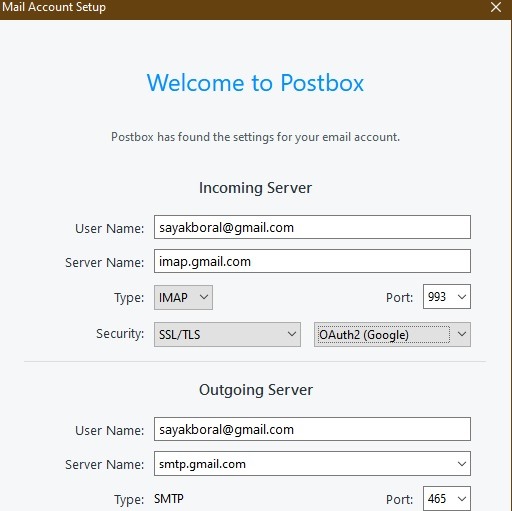
Cada cuenta de correo electrónico que agregue le pedirá que proporcione permisos a Postbox.
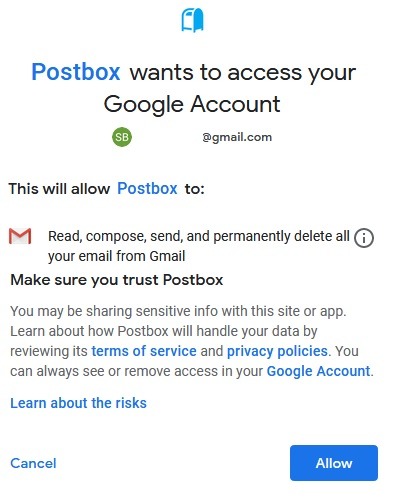
Características y personalización
Postbox es un cliente de correo electrónico minimalista, y no toma mucho tiempo sentirse cómodo con él. La interfaz se parece mucho a la de Thunderbird, y todos los íconos y elementos del menú están justo donde esperas que estén.
Una cosa que me encantó de este cliente fue su soporte para numerosos temas. Existe evidencia de que los temas oscuros son buenos para los ojos y la batería. Postbox ofrece muchas opciones oscuras, que incluyen «Noir», «Midnight», «Black Pearl», «Charcoal», «Solarized Dark» (parece un eclipse solar) y «Dracula». Hay temas celestes y verdes para muchas otras ocasiones. Dependiendo de su estado de ánimo, puede cambiar su fondo.
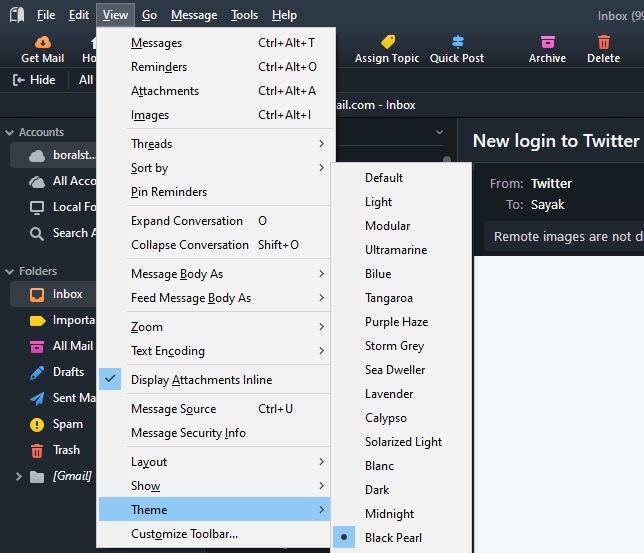
Otra buena característica es la opción de «carpeta inteligente». Esto lo ayuda a agrupar fácilmente varias carpetas y subcarpetas dentro de sus carpetas principales, como «bandeja de entrada» o «correos electrónicos importantes». También puede configurar carpetas locales desde su máquina y asignarlas a carpetas inteligentes.
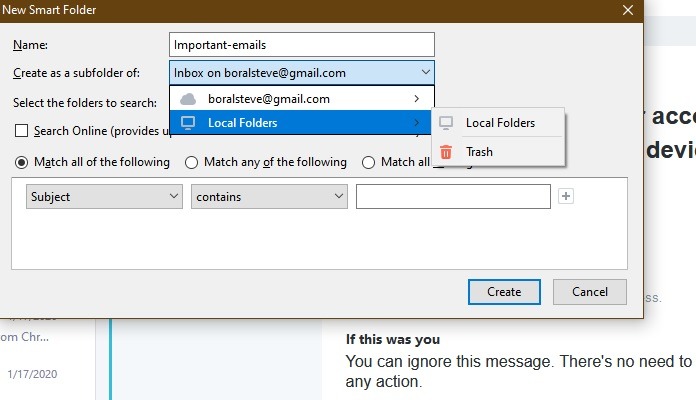
El cliente tiene una libreta de direcciones decente donde puede administrar todos los contactos en pasos rápidos y sencillos.
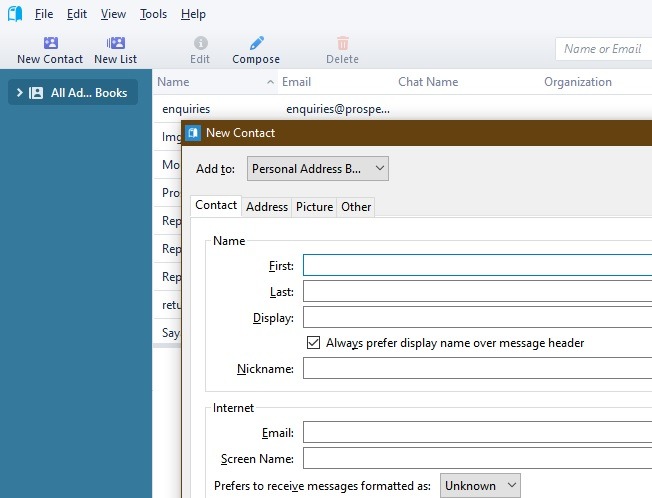
Enviar correos electrónicos a Slack
Además de enviar correos electrónicos a través de varios servicios, Postbox admite numerosas integraciones con servicios de comunicación y almacenamiento de archivos. Por ejemplo, te permite enviar correos electrónicos directamente a tu canal de Slack. Para esto, inicie sesión en su cuenta de Slack, haga clic en su perfil y vaya a «Preferencias -> Mensajes y medios -> Configurar reenvío de correo electrónico». Generará una dirección de correo electrónico única para usted asociada con su cuenta de Slack.
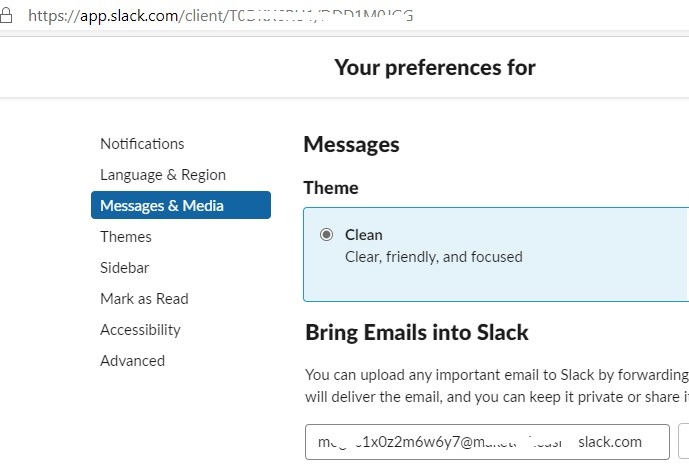
En el tablero de Postbox, hay una opción llamada «Publicación rápida». Aquí solo tiene que agregar la dirección de correo electrónico y el asunto de Slack y redactar el correo electrónico. Haga clic en «Aceptar» para guardar.
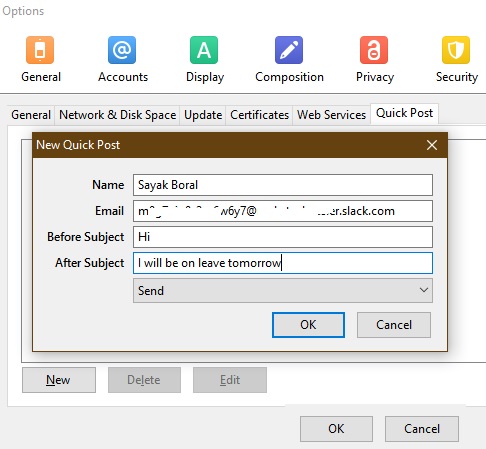
Siempre que desee enviar un correo electrónico a su Slack, simplemente haga clic en la opción «Publicación rápida».
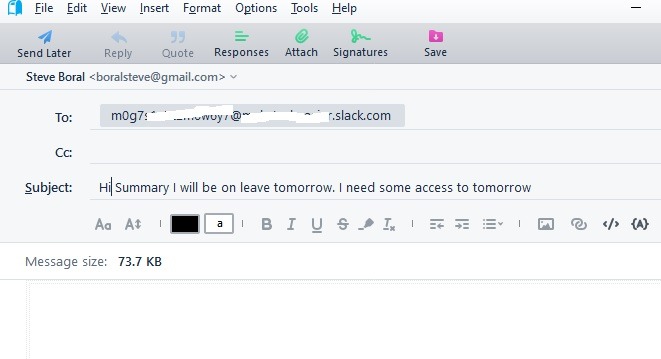
Envíe archivos adjuntos a Dropbox, Box, etc.
Además de Slack, Postbox admite muchas otras integraciones. Por ejemplo, puede enviar archivos adjuntos de hasta 100 MB a Dropbox. Para ello, debe configurar un Zapier cuenta primero. Se le pedirá que cree una nueva dirección de correo electrónico de Dropbox desde el tablero. Aquí es donde enviará sus archivos por correo electrónico.
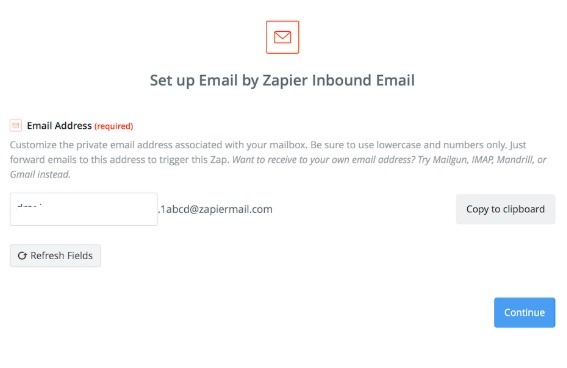
También puede enviar archivos adjuntos de hasta 50 MB a una carpeta de Box. Seleccione la carpeta dentro de su cuenta de Box, luego vaya a «Configuración -> Carga -> Cargas de correo electrónico».
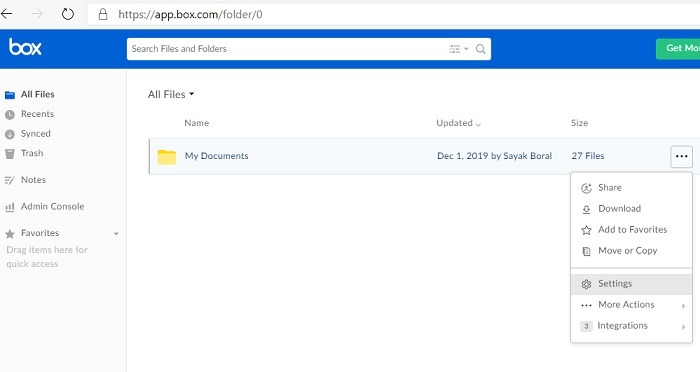
Copie la dirección de correo electrónico, que tiene el formato «u.box.com». Esto ahora se usará con el menú Publicación rápida discutido en la sección anterior.
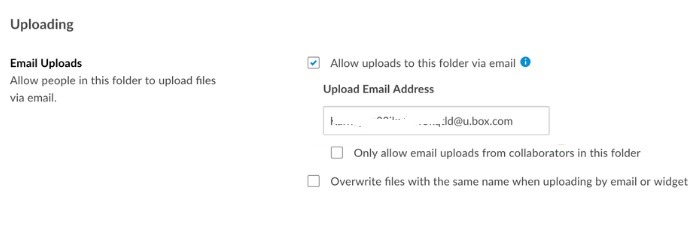
Postbox admite integraciones con MailChimp, Evernote, Basecamp 3, Wunderlist, Todoist, Flow y muchos otros programas. Esto lo ayuda a organizar directamente sus actividades no solo para correos electrónicos sino también para otras herramientas de productividad.
Precios
Postbox está disponible como prueba gratuita de 30 días. Después de eso, debe elegir una licencia de un año a $29 o una licencia de por vida a $49.

Resumen
Los clientes de correo electrónico están diseñados para hacernos la vida más fácil. Hay muchos clientes de correo electrónico pagos en el mercado y Postbox resulta ser una de las plataformas más versátiles y útiles. Tiene una hermosa interfaz, es compatible con casi todos los proveedores de correo electrónico y tiene muchas funciones de productividad.
¿Ha utilizado el cliente de correo electrónico Postbox antes? ¿Cómo fue tu experiencia? Por favor compártelo en los comentarios.